Windows 11/10'da Sistem Dosyası Denetleyicisi (SFC) Nasıl Çalıştırılır
Yayınlanan: 2022-09-12Sistem dosyası denetleyicisine, ne anlama geldiğine, nasıl kullanılacağına ve sonuçlarının yorumlanmasına göz atın.
Kasıtlı olsun ya da olmasın, bir kullanıcının bilgisayarınız için gerekli olan dosyaları kurcalamasının birçok yolu vardır. Devam eden bir Windows güncellemesi sırasındaki bir elektrik kesintisi bile makinenizde yersiz sorunlara yol açabilir.
Ayrıca, zorla kapatmalar, normal sistem işlemlerini engelleyen sistem dosyalarını da değiştirebilir. Ve kötü amaçlı yazılımın bilgisayarınıza neler yapabileceğine başlamayalım.
Bir Windows PC'nin sahip olabileceği her sorunu çözmeyi isteyen çok sayıda üçüncü taraf aracı olsa da, önce yerel sorun gidermeyi kullanmak en iyisidir.
Sistem Dosyası Denetleyicisi (SFC)
Sistem dosyası denetleyicisi, rastgele çökmeler veya sistem dosyası bozulmaları durumunda yardımcı olmak için Windows'taki yerleşik araçlardan biridir.
En iyi durumda, birkaç dakika içinde halledebilirsiniz. Diğerleri için, anormallikleri düzeltmek için manuel olarak yardım etmeniz gerekebilir.
Sistem dosyası denetleyicisini kullanmadan önce Dağıtım Görüntüsü Hizmeti ve Yönetimini (DISM) çalıştırmanız önerilir. Bu tek adımlı işlemi DISM ile onarım Windows kılavuzumuzda inceleyebilirsiniz.
Özellikle, sistem dosyası denetleyicisini yerel sistemden çalıştırabilir veya sistem önyükleme yapmıyorsa kurtarma ortamını kullanabilir.
Aynı Sistemden SFC
İlk olarak, yönetici ayrıcalıklarıyla komut istemini açın (aka yükseltilmiş komut istemi).
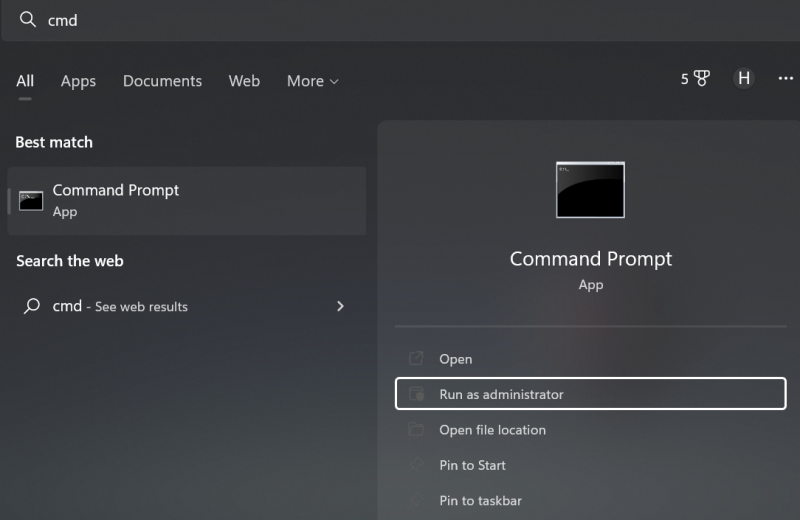
Ardından, sfc/scannow yazın ve işlemi başlatmak için enter tuşuna basın:
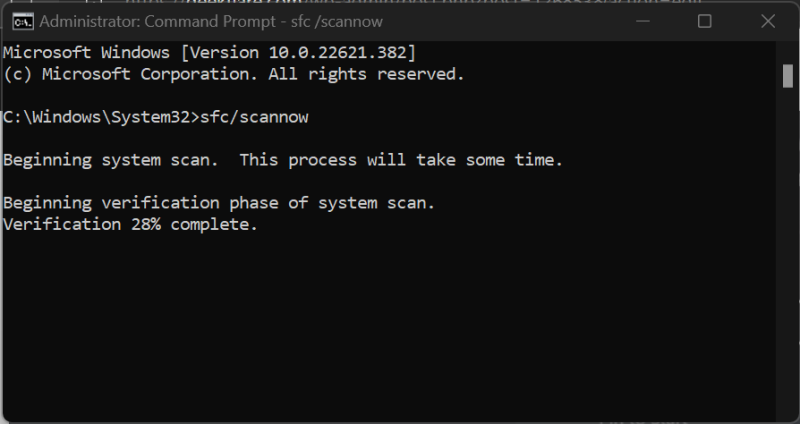
Tarama birkaç dakika sürecek ve şu sonuçlardan biriyle sonuçlanabilir:
- Windows Kaynak Koruması herhangi bir bütünlük ihlali bulamadı.
- Windows Kaynak Koruması bozuk dosyalar buldu ve bunları başarıyla onardı.
- Windows Kaynak Koruması bozuk dosyalar buldu ancak bazılarını düzeltemedi.
- Windows Kaynak Koruması istenen işlemi gerçekleştiremedi.
Lütfen yukarıda listelenen nihai sonuçlara göre aşağıdaki bölümleri kontrol edin.
1. Windows Kaynak Koruması herhangi bir bütünlük ihlali bulamadı.
Bu, sistem dosyalarının sağlam olduğunu ve daha fazla yapılacak bir şey olmadığını gösterir.
Ancak, yine de bu makaleye ulaştınız, sisteminizde bir sorun olduğu anlamına gelir.
Bu nedenle, sisteminizi yeniden başlatın ve bilgisayarınızda casus yazılım veya virüs de dahil olmak üzere herhangi bir kötü amaçlı yazılım olmadığından emin olmak için bu birinci sınıf antivirüs çözümleriyle tam sistem taraması yapın.
Alternatif olarak, Malwarebytes ile ücretsiz bir kötü amaçlı yazılım taraması yapabilir veya premium bir Bitdefender antivirüs denemesini seçebilirsiniz.
2. Windows Kaynak Koruması bozuk dosyalar buldu ve bunları başarıyla onardı.
Bu, başka bir şey yapmanız gerekmeyen başka bir sonuçtur.
Ancak, günlük dosyasını %WinDir%\Logs\CBS\CBS.log adresinde, onarımın ayrıntılarını gösteren kontrol edebilirsiniz.
Ardından, yeniden başlatabilir ve sorunun devam edip etmediğini kontrol edebilirsiniz. Son olarak, önceki bölümdeki kötü amaçlı yazılım tarama adımlarını izleyin.
3. Windows Kaynak Koruması bozuk dosyalar buldu ancak bazılarını düzeltemedi.
Bazı sorunlar manuel müdahale gerektirir ve bu da böyle bir sorundur.
Basitçe söylemek gerekirse, bozuk dosyayı bulur ve sizinkiyle aynı Windows sürümüne sahip bir bilgisayardaki iyi dosyayla değiştirirsiniz.
İlk olarak, %WinDir%\Logs\CBS\CBS.log giderek günlük dosyasını açın. Bu, günlük dosyasını, kolaylık sağlamak için masaüstüne kaydedebileceğiniz Not Defteri'nde açacaktır.
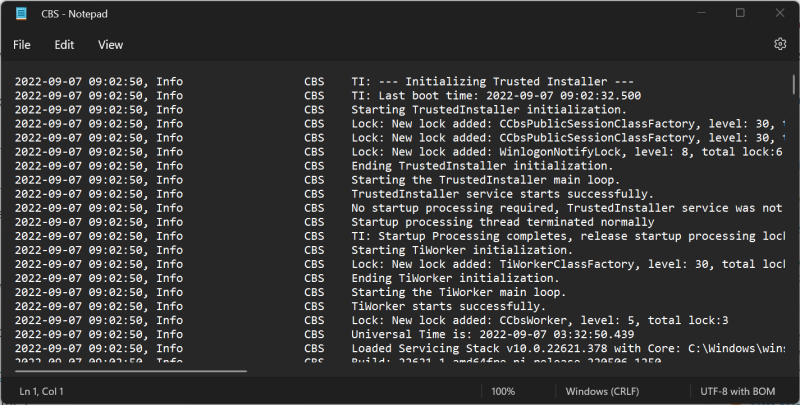
Özellikle, bu, söz konusu bilgisayarda gerçekleştirilen son taramaların sonuçlarını gösterecektir. Dolayısıyla, en son taramaya gidin ve Üye dosyası onarılamıyor veya onarım bilgisi olmayan Bozuk dosya gibi bir şey bulmaya çalışın.

Bunlar, çalışan bir kopyayla değiştirmeniz gereken dosyanın tam yolunu verecektir. En iyi uygulama olarak, içe aktarmanın sağlıklı olduğundan emin olmak için sfc/scannow kaynakta çalıştırın.
Ardından, bozuk dosya için kopyala-yapıştır ayrıcalıklarını etkinleştirmek için yükseltilmiş komut istemi aracılığıyla aşağıdaki komutları art arda kullanın.
takeown /f filepath\filename icacls filepath\filename /grant administrators:fBu, System32>Windows>sistem sürücüsündeki AcGenral.dll dosyası için böyle görünür.
takeown /f C:\Windows\System32\acgenral.dll icacls C:\Windows\System32\AcGenral.dll /grant administrators:fSon olarak, hatalı dosyayı çalışan dosyayla değiştirin.
Sorunun çözülüp çözülmediğini görmek için bilgisayarı yeniden başlatın. Ek bir adım olarak, sistemde herhangi bir virüsten koruma yazılımı yüklü değilse, ilk bölümde belirtilen araçlarla tam bir kötü amaçlı yazılım taraması çalıştırın.
4. Windows Kaynak Koruması istenen işlemi gerçekleştiremedi.
Bu sizin tarafınızdan biraz daha fazla çalışma ister.
İlk olarak, Windows PC'nizi güvenli modda başlatın. Güvenli mod, kaçınılmaz sürücüler ve temel yardımcı programlarla bilgisayarınızı başlatır.
Bir kez orada, komut istemini açın ve sistem dosyası denetleyicisini çalıştırın. Ardından, tarama sonuçlarına göre önceki bölümlere göre ilerleyin.
Kurtarma Ortamından SFC
Devam etmeden önce bir Windows kurtarma diski oluşturmanız gerekecek. Ardından, arızalı sistemi kurtarma diskinden önyükleyin.
Bu, kurtarma ortamından önyükleme yapmak üzere BIOS'a veya sistem kurulumuna girmek için belirli tuşlara basılarak yapılabilir. Bu anahtarlar, özel bir PC'niz varsa sistem üreticinize veya anakart markanıza bağlıdır.
Ardından, cihazı açın ve logo ekranı sırasında o tuşa basmaya devam edin.
Ardından, önyükleme sırasını arayın ve ondan önyükleme yapmak için kurtarma diskini seçin.
Windows kurulum sihirbazına ineceksiniz. Dil, klavye vb. soran ilk kurulumu gerçekleştirin. İkinci ekranda Bilgisayarınızı onarın seçeneğine tıklayın.
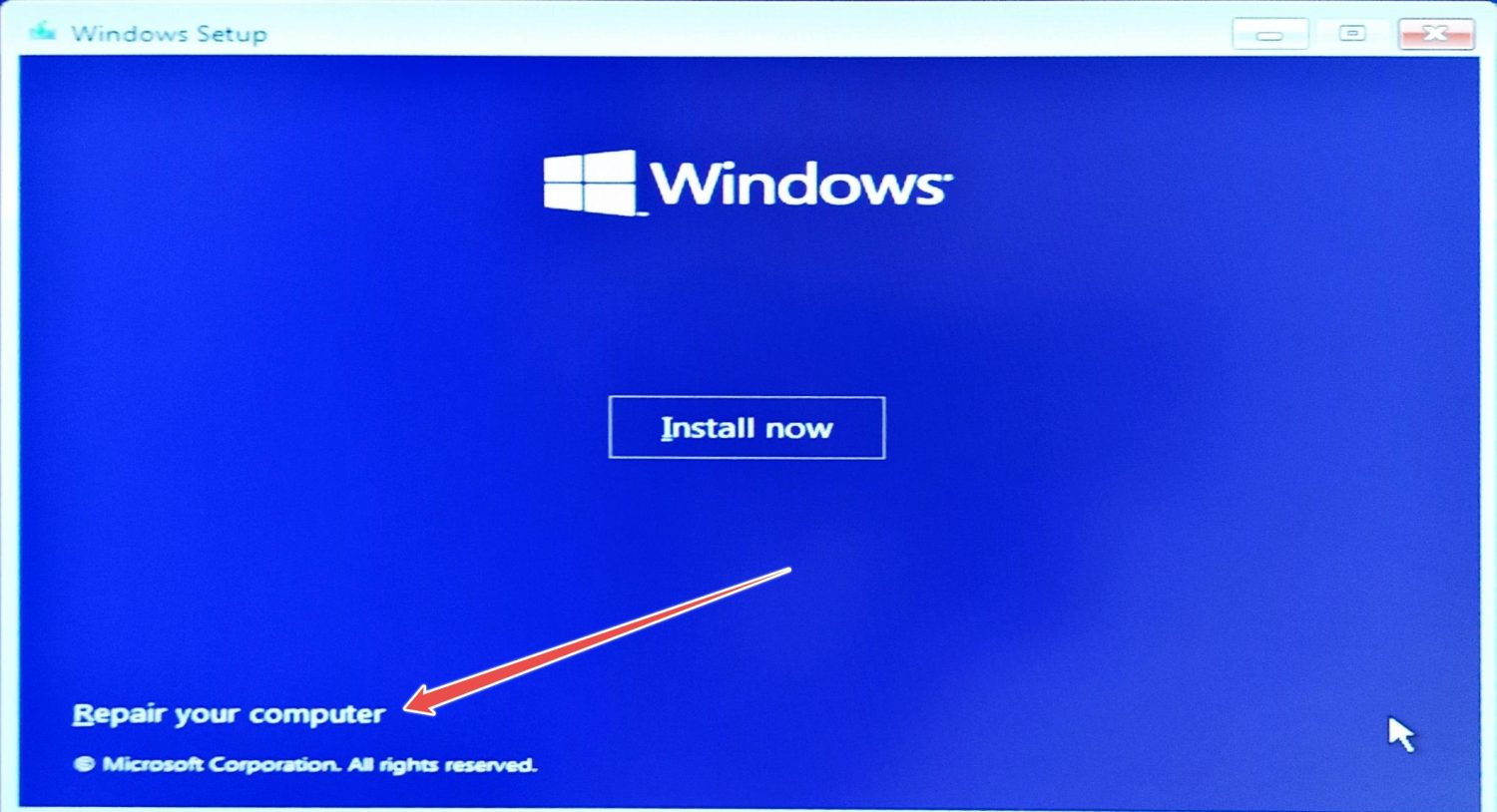
Ardından, Sorun Gider'e girin ve ardından sonraki ekranda Komut İstemi'ni tıklayın.
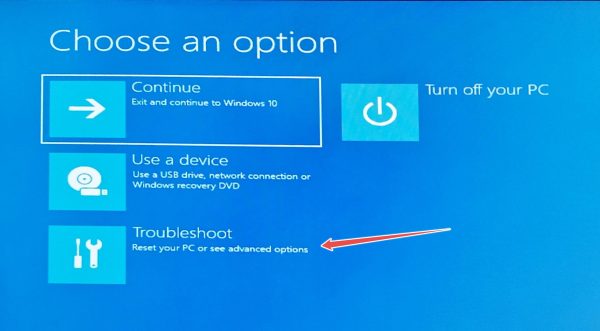
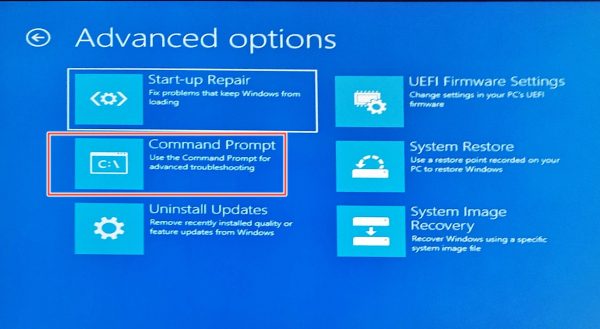
Bu, onarımı başlatmak için sfc /scannow /offbootdir=c:\ /offwindir=c:\windows girebileceğiniz standart bir Komut istemi açar.
Burada, offbootdir ve offwindir , sistem sürücüsüne ve Windows kurulum dizinine atıfta bulunur. c: 'yi konu bilgisayarına göre uygun harfle değiştirmelisiniz.
Taramanın tamamlanmasına izin verin ve normal şekilde önyükleme yapmak için sistem kurulumundan çıkın.
Son olarak, kalan sorunları çözmek için kötü amaçlı yazılım taraması öneriyorum.
Çözüm
Sistem Dosyası Denetleyicisi (SFC), sistem sürücüsünü herhangi bir yanlış yapılandırma için onarır. Genellikle tamamlanması birkaç dakika sürer, ancak soruna bağlı olarak biraz çalışma isteyebilir. Ayrıca, sistemin kararlılığını daha da artırmak için bunu DISM aracını çalıştırdıktan sonra kullanmak en iyisidir.
Bu komut aynı bilgisayardan dahili olarak veya sistem önyükleme yapmıyorsa harici olarak kullanılabilir.
Yine de, onarım departmanında biraz otomasyona ihtiyaç duyabileceğiniz zamanlar olabilir, bu yüzden not almanız gereken bazı Windows sorun çözücü araçları burada.
